在快手直播中,字幕的添加是提升观看体验的关键环节。以下是对字幕添加方法的详细解析,旨在为快手用户提供专业且高效的字幕添加指南。
字幕添加方法概述
1. 通过合成软件或非
字幕添加方法概述
1. 通过合成软件或非
在快手直播中,字幕的添加是提升观看体验的关键环节。以下是对字幕添加方法的详细解析,旨在为快手用户提供专业且高效的字幕添加指南。
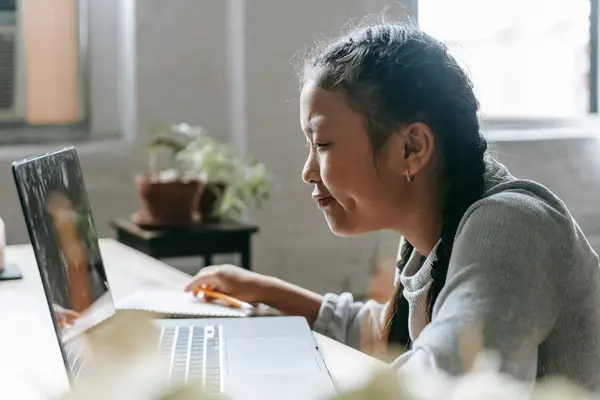
字幕添加方法概述
1. 通过合成软件或非线性编辑软件添加字幕
首先,用户需使用专业的合成软件或非线性编辑软件(如Adobe After Effects、Premiere Pro等)为视频添加字幕。具体步骤如下:
- 导入视频至编辑软件;
- 在视频轨道下方添加字幕轨道;
- 在字幕轨道上输入所需文字,并调整位置及时间;
- 最后,将字幕轨道与视频轨道合并,完成字幕的添加。
2. 利用字幕软件外挂字幕
用户还可以使用字幕软件(如SubRip、Aegisub等)将字幕外挂到视频上。此方法允许用户根据需要显示或隐藏字幕,不影响画面美观。操作步骤如下:
- 在字幕下载网站下载目标视频的字幕文件;
- 在播放视频时,右键点击屏幕,选择“字幕添加”;
- 指定下载的字幕文件位置,完成添加。
快手平台字幕添加教程
1. 快手视频字幕添加步骤
- 打开快手软件,拍摄或导入一段视频;
- 点击“文字”按钮,进入文字编辑界面;
- 选择“添加字幕”或“人声朗读”功能;
- 按照提示输入文字,并调整字体、颜色、大小等参数;
- 保存并发布视频。
2. 快手滚动字幕教程
- 在快手软件中打开或拍摄视频;
- 点击“文字”按钮,进入文字编辑界面;
- 输入需要滚动显示的文字;
- 调整文字出现、停留和消失的时间点;
- 预览效果后,保存并发布视频。
字幕特效与时间调整
在字幕添加过程中,用户可以为字幕添加特效,如出现特效、停留特效、消失特效等。此外,用户还可以通过调整时间点,确保字幕与视频内容同步。
总结
通过以上方法,快手用户可以轻松为视频添加字幕,提升观看体验。在实际操作过程中,用户可根据个人需求选择合适的字幕添加方式,以达到最佳效果。
本文地址:https://www.2zixun.com/a/698132.html
本网站发布或转载的文章及图片均来自网络,文中表达的观点和判断不代表本网站。
